Android 홈 화면에 설정 앱 또는 바로 가기를 추가하는 방법
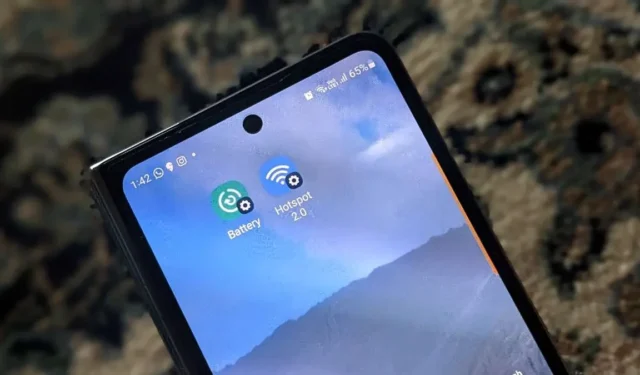
설정은 모든 스마트폰의 근간입니다. 장치의 다양한 측면을 변경하려면 정기적으로 액세스해야 합니다. 그러나 일반적으로 선호하는 설정에 도달하기 전에 먼저 설정 앱을 열어야 합니다. 매일 액세스해야 하는 항목을 처리하는 데 약간의 시간이 걸립니다. 고맙게도 Android의 홈 화면에서 설정 앱 또는 다양한 설정에 대한 바로 가기를 추가할 수 있습니다.
홈 화면에 설정 앱 추가
- Android 휴대폰에서 앱 서랍을 엽니다.
- 홈 화면이 나타날 때까지 설정 앱을 잡고 상단 가장자리로 끌어다 놓습니다.
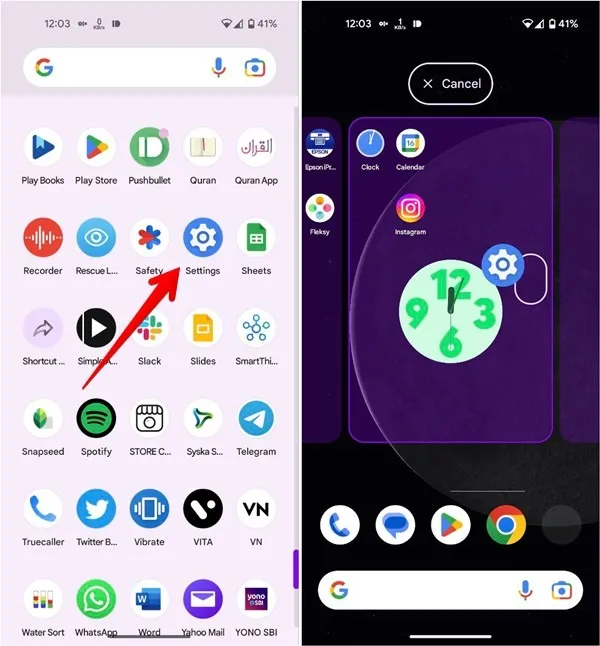
- 또는 일부 휴대전화에서는 앱 서랍에서 설정 앱을 길게 누르고 ‘홈 화면에 추가’를 선택할 수도 있습니다.

홈 화면에 모든 설정의 바로 가기 추가
Android 휴대폰에서 특정 설정에 지속적으로 액세스해야 하는 경우에는 어떻게 해야 합니까? 다양한 방법으로 홈 화면에 바로가기를 추가할 수 있습니다.
1. 위젯 사용(Stock Android)
Stock Android를 실행하는 휴대폰에서 설정 위젯을 사용하여 한 손 모드, 데이터 사용량, 핫스팟, 방해 금지 등과 같은 중요한 설정의 바로 가기를 휴대폰의 홈 화면에 추가합니다.
- 휴대폰 홈 화면의 빈 공간을 길게 누릅니다.
- 옵션 목록에서 “위젯”을 선택합니다.
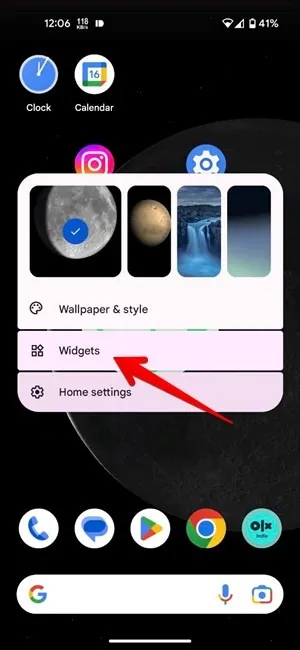
- 설정 위젯을 탭하여 확장한 다음 아래에서 길게 눌러 홈 화면으로 드래그합니다.
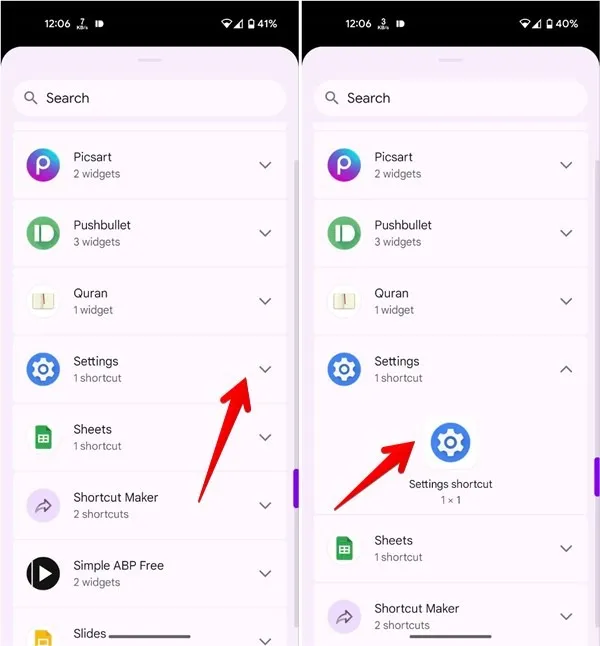
- 설정을 선택하라는 메시지가 표시되면 설정을 탭하여 홈 화면에 바로가기를 배치합니다.
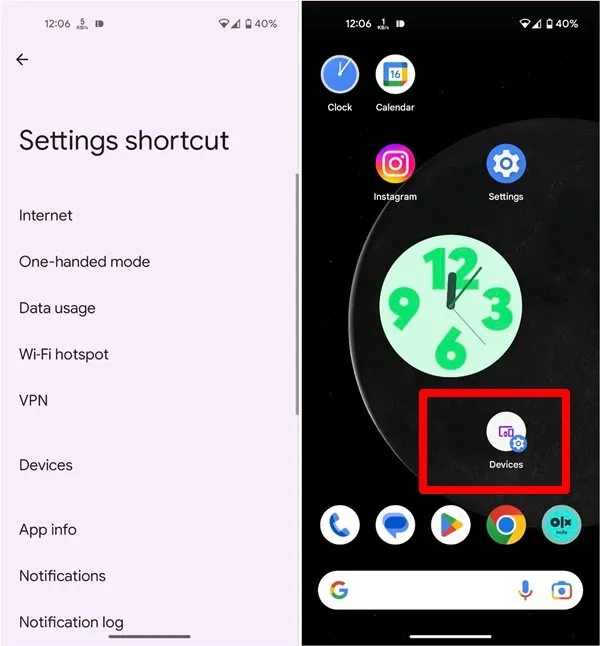
- 특정 설정을 열고 싶을 때마다 홈 화면에서 바로가기를 누르기만 하면 됩니다. 다른 유용한 Android 위젯을 확인하고 싶을 수도 있습니다 .
2. 앱 바로가기 추가
많은 앱의 경우 중요한 설정이나 기능에 대한 홈 화면 바로가기를 만들 수 있습니다. 예를 들어 카메라 앱의 셀카 또는 동영상 바로가기를 만듭니다. 마찬가지로 파일 관리자 앱을 사용하여 최근 파일에 대한 바로 가기를 만듭니다.
- 홈 화면이나 앱 서랍에서 원하는 앱을 길게 누릅니다. 이 예에서는 카메라 앱을 사용하고 있습니다.
- 목록에서 바로 가기를 길게 누릅니다. 예를 들면 “비디오 녹화”, “셀카 찍기” 및 “인물 사진 찍기”가 있습니다. 바로가기를 홈 화면으로 드래그합니다.
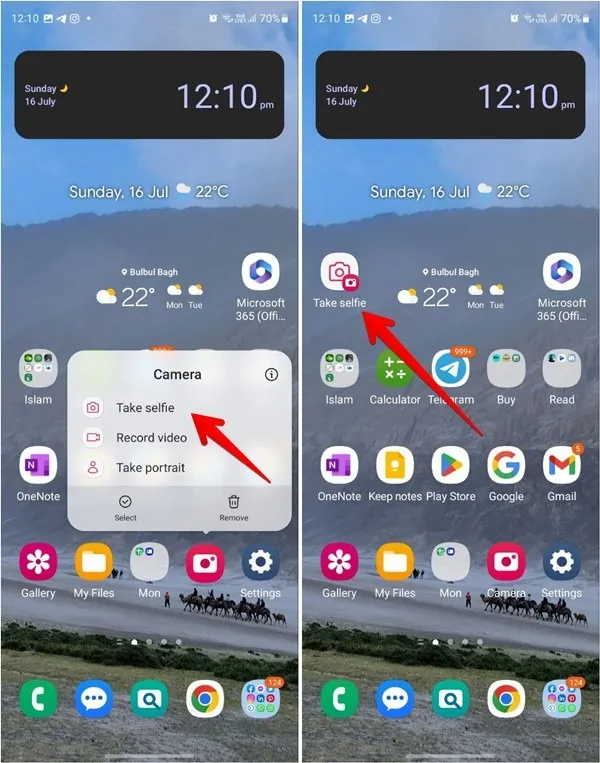
3. 타사 앱 사용
모든 설정의 홈 화면 바로 가기를 만드는 또 다른 방법은 바로 가기를 만드는 타사 앱을 사용하는 것입니다. 이 예에서는 Shortcut Maker 앱을 사용하고 있습니다 .
- 앱을 열고 “설정”을 누릅니다.
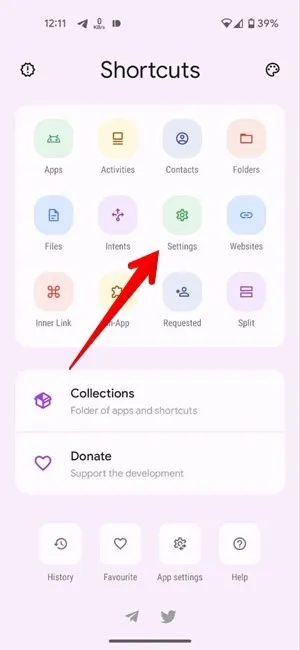
- 모든 설정 하위 범주에 대한 바로 가기를 만들려면 “설정 활동”을 누릅니다.
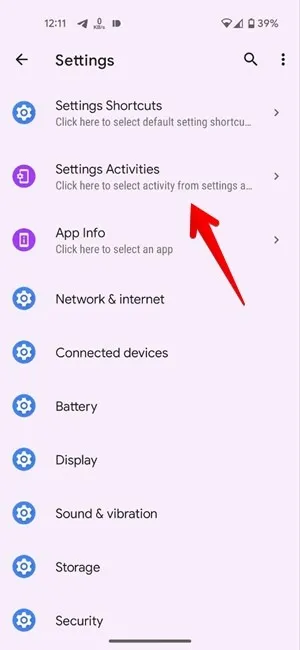
- 목록에서 원하는 설정을 선택합니다. 특정 설정을 찾으려면 상단의 검색 아이콘을 사용하십시오.
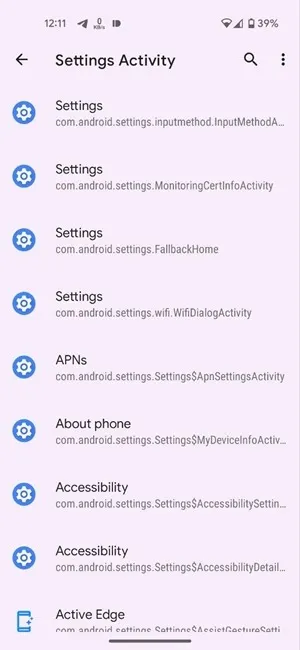
- 확인 화면에서 “바로 가기 만들기” 버튼을 누른 다음 “홈 화면에 추가”를 눌러 바로 가기 이름이나 아이콘을 사용자 정의하십시오.
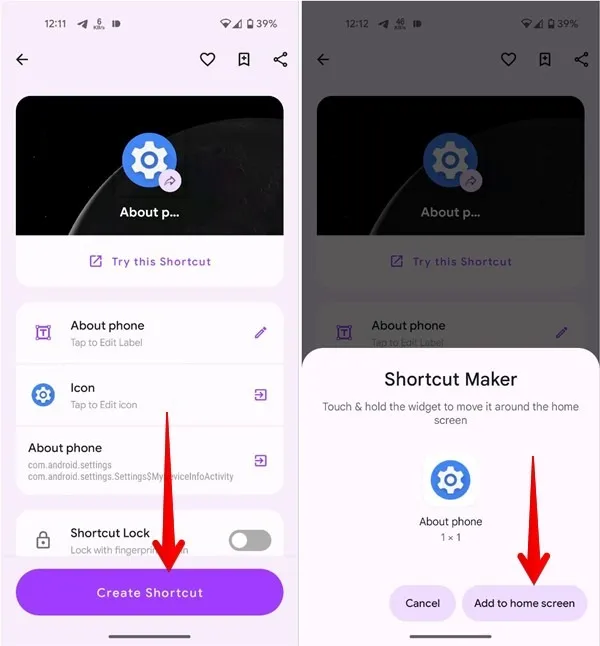
4. GoodLock 앱 사용하기(삼성만 해당)
Samsung Galaxy 휴대폰은 휴대폰 홈 화면의 모든 설정에 바로 가기를 추가할 수 있는 공식 앱을 제공합니다. GoodLock 앱은 맞춤화의 보물창고입니다. GoodLock 앱을 사용하여 다양한 설정의 홈 화면 바로가기를 만들려면 다음 단계를 따르십시오.
- Samsung Galaxy 휴대폰에 GoodLock 앱을 설치합니다 .
- 앱을 열고 하단의 “Life up” 탭을 누른 다음 “RegiStar”로 이동합니다.
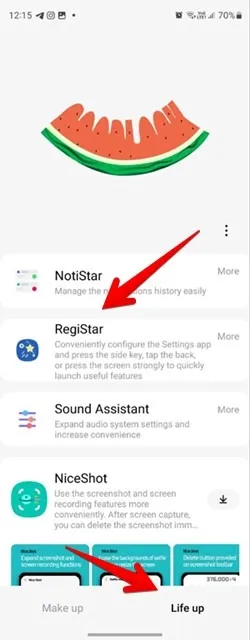
- “검색 옵션”을 탭하고 “바로가기 생성 허용[sic]” 옆의 토글을 활성화합니다.
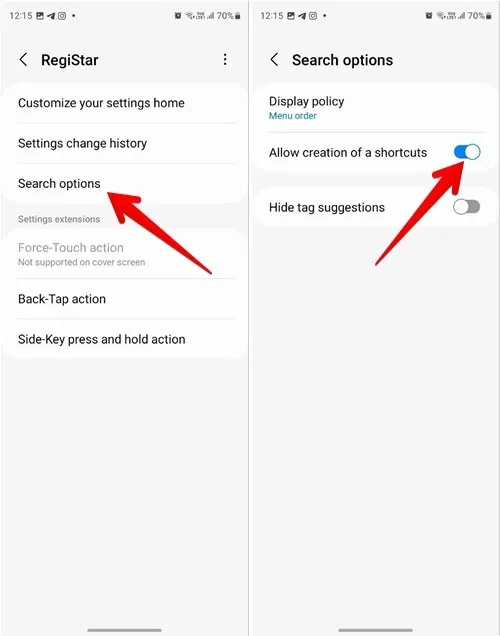
- 휴대폰에서 설정 앱을 엽니다.
- 상단의 검색 아이콘을 탭하고 원하는 설정의 이름을 입력합니다.
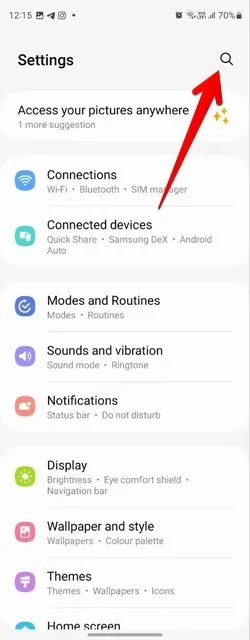
- 검색 결과가 나타나면 설정 이름을 길게 누릅니다. 팝업 창에서 “추가” 버튼을 탭하여 홈 화면에 설정을 삽입합니다.
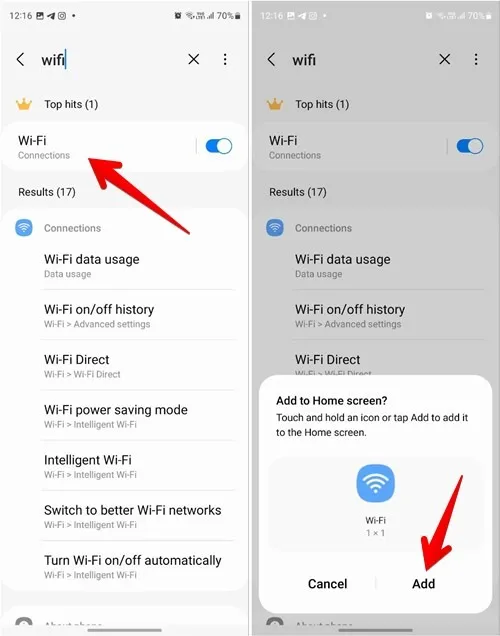
자주 묻는 질문
홈 화면에서 설정을 제거하면 휴대폰에서 설정이 제거됩니까?
어떤 설정의 홈 화면 바로가기를 삭제하면 홈 화면에서만 제거되고 휴대폰에서는 제거되지 않습니다.
Android의 빠른 설정 패널에 설정을 더 추가하려면 어떻게 해야 합니까?
VPN, 어두운 모드 또는 Nearby Sharing 과 같은 추가 설정을 빠른 설정에 추가할 수 있습니다 . Android 휴대폰에서 빠른 설정 패널을 열고 연필(편집) 아이콘을 탭합니다. 빠른 설정의 하단 또는 마지막 페이지에서 찾을 수 있습니다. 비활성 설정 타일을 누른 상태에서 활성 타일 목록으로 드래그합니다. 또한 Android 휴대전화에서 빠른 설정을 사용하고 맞춤설정할 수 있는 최고의 앱을 확인하세요 .
Mehvish Mushtaq의 모든 스크린샷 및 이미지 .


답글 남기기